اعلام حساب تجاری به اداره مالیات
آنچه در این مطلب می خوانید...
در این مقاله قصد داریم تا نحوه اعلام حساب تجاری به اداره مالیات را به صورت تصویری خدمت شما عزیزان آموزش دهیم.
در راستای اجرای قانون پایانههای فروشگاهی و سامانه مؤدیان، مؤدیان باید در زمان ارائه اظهارنامه، شماره شبای حساب تجاری خود را به سازمان امور مالیاتی اعلام کنند.
براساس قانون پایانههای فروشگاهی و سامانه مؤدیان تصویب شده در سال ۱۳۹۸، کلیه صاحبان مشاغل (صنفی و غیرصنفی) و اشخاص حقوقی موضوع فصلهای چهارم و پنجم باب سوم قانون مالیاتهای مستقیم مصوب ۱۳۶۶/۱۲/۳ با اصلاحات و الحاقات بعدی آن، باید به ترتیبی که سازمان مقرر میکند،
نسبت به ثبتنام در سامانه مؤدیان اقدام کنند و خردهفروشیها و واحدهای صنفی که به صورت مستقیم با مصرف کننده نهایی ارتباط دارند، علاوه بر عضویت در سامانه مؤدیان، موظف به استفاده از پایانه فروشگاهی (کارتخوان) نیز هستند.
در این زمینه، در سال گذشته دستگاههای کارتخوان و درگاههای پرداخت الکترونیک به پروندههای مالیاتی متصل شدند و در سال جاری نیز تفکیک حسابهای تجاری و شخصی آغاز شد.
اکنون، مؤدیان مالیاتی باید در زمان ارائه اظهارنامه مالیاتی، اقدام به اعلام حساب تجاری به اداره مالیات نموده و شماره شبای حساب مرتبط به فعالیت تجاری خود را اعلام کنند. (اعلام حساب تجاری به اداره مالیات)
آموزش اعلام حساب تجاری به اداره مالیات
به منظور اعلام حساب تجاری به اداره مالیات، مؤدیان باید پس از ورود به صفحه درگاه ملی خدمات الکترونیک سازمان امور مالیاتی به آدرس my.tax.gov.ir از زبانه “ورود” اطلاعات خواسته شده شامل “کد ملی/شناسه ملی“، “کلمه عبور” خود و “تصویر امنیتی” را در قسمت مربوطه وارد کنید.
سپس، بر روی دکمه “ورود به پنل کاربری” کلیک کنید.

در مرحله بعدی، در کادر “کد پیامک شده” رمز یکبار مصرف ۶ رقمی را که به شماره تلفن همراه شما (که در صفحه قبل و پیش از آن هنگام ثبتنام وارد کرده بودید) پیامک شده وارد کنید.
پس از ورود رمز یکبار مصرف و کلیک بر روی دکمه “ورود به سامانه” وارد درگاه ملی خدمات الکترونیک میشوید.

صفحهای که در تصویر زیر مشاهده میکنید “داشبورد مالیاتی” نام دارد و خلاصهای از کلیه اطلاعات مالیاتی موجود شما را نشان میدهد، از منوی سمت راست تصویر، گزینه “پروندههای مالیاتی” را کلیک کنید.

در مرحله بعدی وارد “پروندههای درآمد” شده و گزینه “جزئیات پرونده” مربوط به پرونده تکمیل نشده مورد نظر را انتخاب کنید.
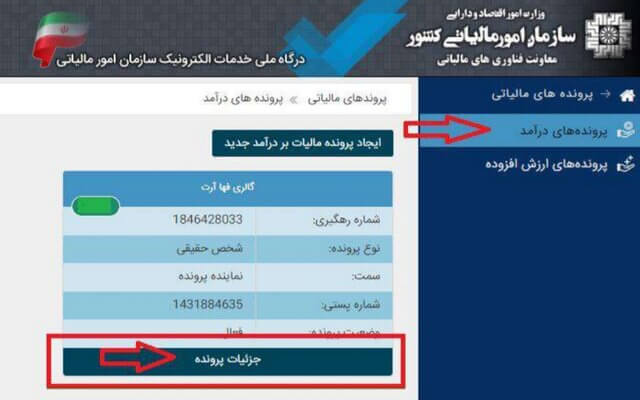
در پنجره نمایش داده شده زیر، دکمه “ورود و ویرایش” را کلیک کنید تا به سامانه ثبت نام الکترونیک هدایت شوید.

در ادامه، در صفحه باز شده زیر، از سمت چپ تصویر بر روی دکمه “نمایش و ویرایش اطلاعات” کلیک کنید.
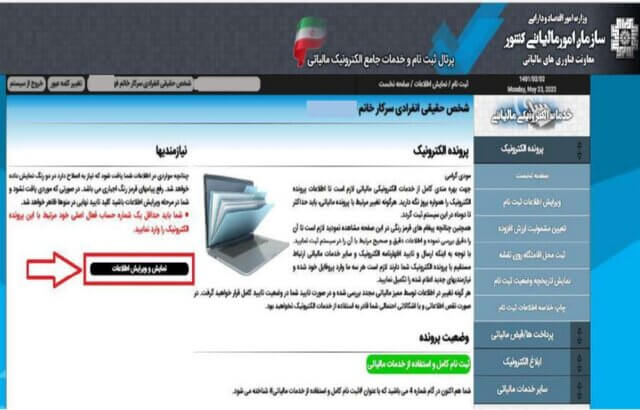
در صفحه باز شده بر روی زبانه “حسابها و مجوزها” کلیک کرده و در این بخش امکان ویرایش شماره حسابهای قبلی و اضافه کردن شماره حسابهای جدید امکانپذیر است. (اعلام حساب تجاری به اداره مالیات)

در صفحه باز شده بر روی دکمه “الصاق حسابهای بانکی تجاری به این پرونده” کلیک کرده و سپس دکمه “درخواست تغییر اطلاعات” را کلیک کنید.
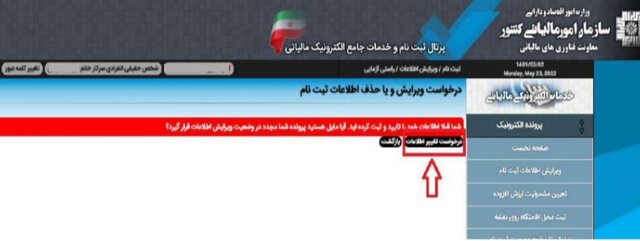
در صفحه زیر با تایید درخواست ویرایش و کلیک کردن بر روی دکمه “ارسال درخواست“، امکان ویرایش اطلاعات میسر میشود. (اعلام حساب تجاری به اداره مالیات)

در صفحه الصاق حسابهای بانکی تجاری به پرونده، امکان وارد کردن شماره شبا وجود دارد. (اعلام حساب تجاری به اداره مالیات)

با وارد کردن شماره شبا و کلیک کردن دکمه “بررسی و ذخیره“، نتیجه استعلام مالکیت شماره شبا از طریق سامانه سیاح برگردانده میشود.

در این حالت، چهار نوع پاسخ در جواب استعلام ممکن است برگردانده شود:
دارای تاییدیه بانک:
در صورتی که بر اساس استعلام سامانه سیاح، شماره شبای وارد شده معتبر و متعلق به کد ملی صاحب پرونده باشد. (اعلام حساب تجاری به اداره مالیات)
عدم تایید توسط بانک:
در صورتی که استعلام سامانه سیاح به طور کامل انجام نشده باشد.
تکراری در ثبتنام:
در صورتی که این شماره شبا قبلا در ثبتنام دیگری ثبت شده باشد.
در نهایت، در صورتی که هیچ یک از حسابهای اعلام شده “تکراری در ثبتنام دیگری” نباشند، با زدن دکمه “تایید نهایی اطلاعات ثبتنام” فرآیند ثبت حساب تجاری تکمیل میشود.
قابل توجه است هیچ یک از حالات “عدم تایید توسط بانک” و با در “انتظار تاییدیه بانک” ممانعتی برای تایید نهایی اطلاعات ثبتنام ایجاد نمیکنند.


سلام خسته نباشید بعد از اینکه عدم تایید توس بانک میاد باید چکار کنم؟